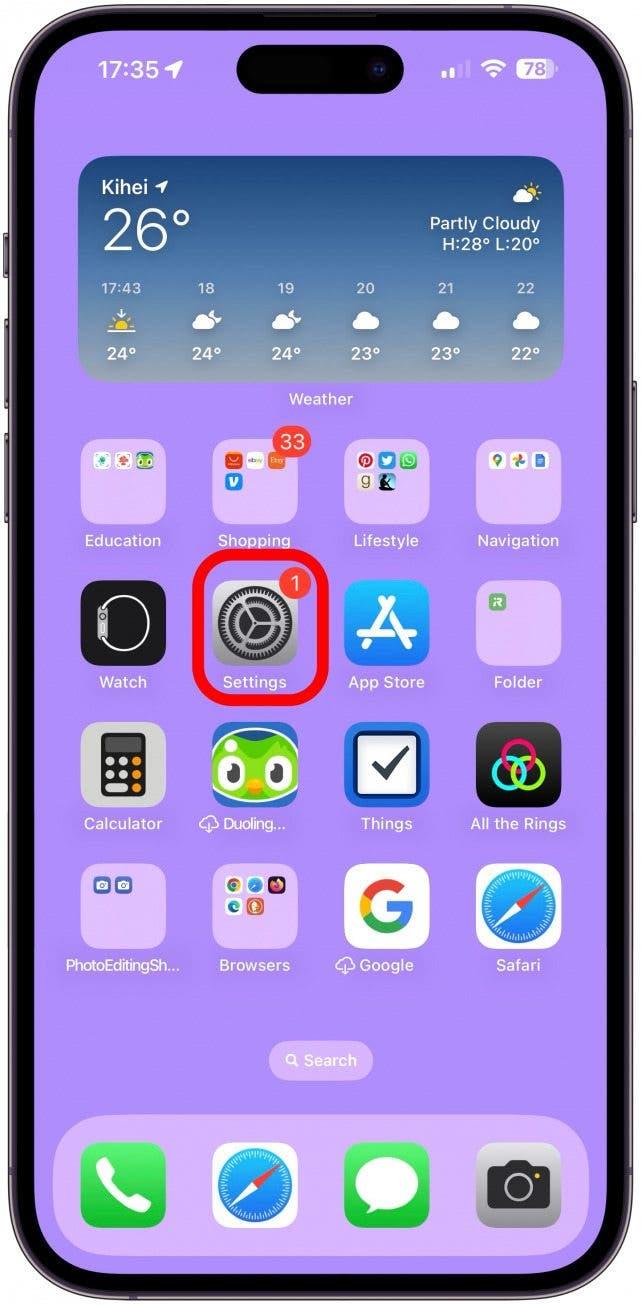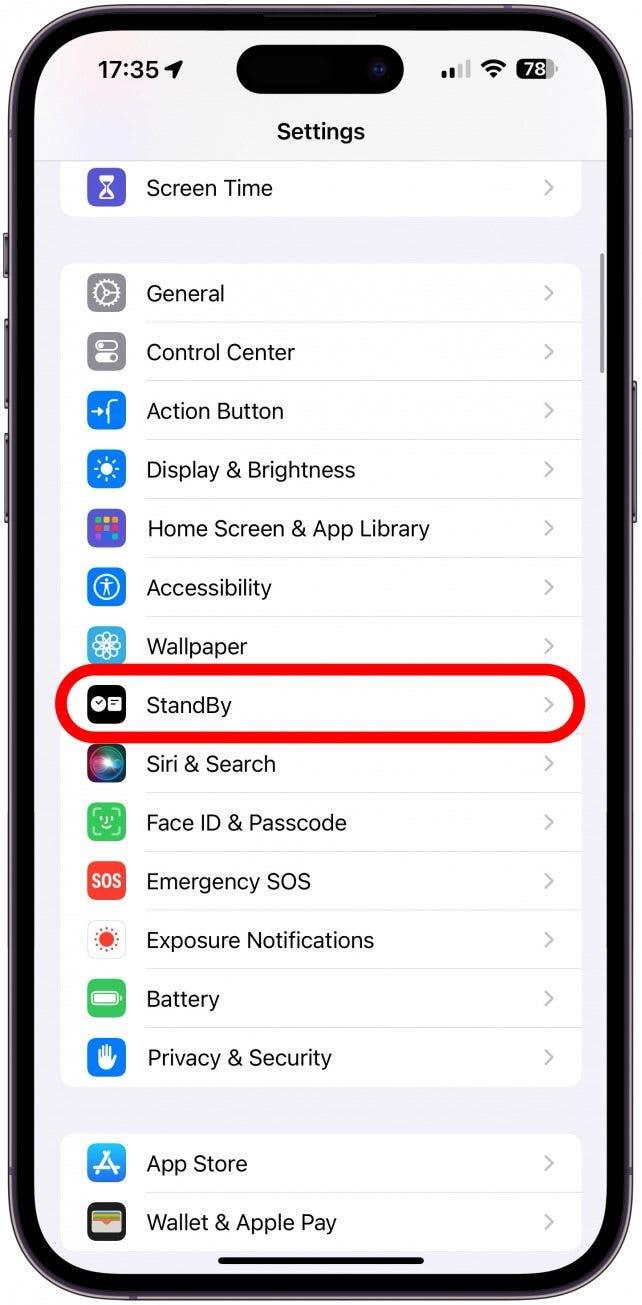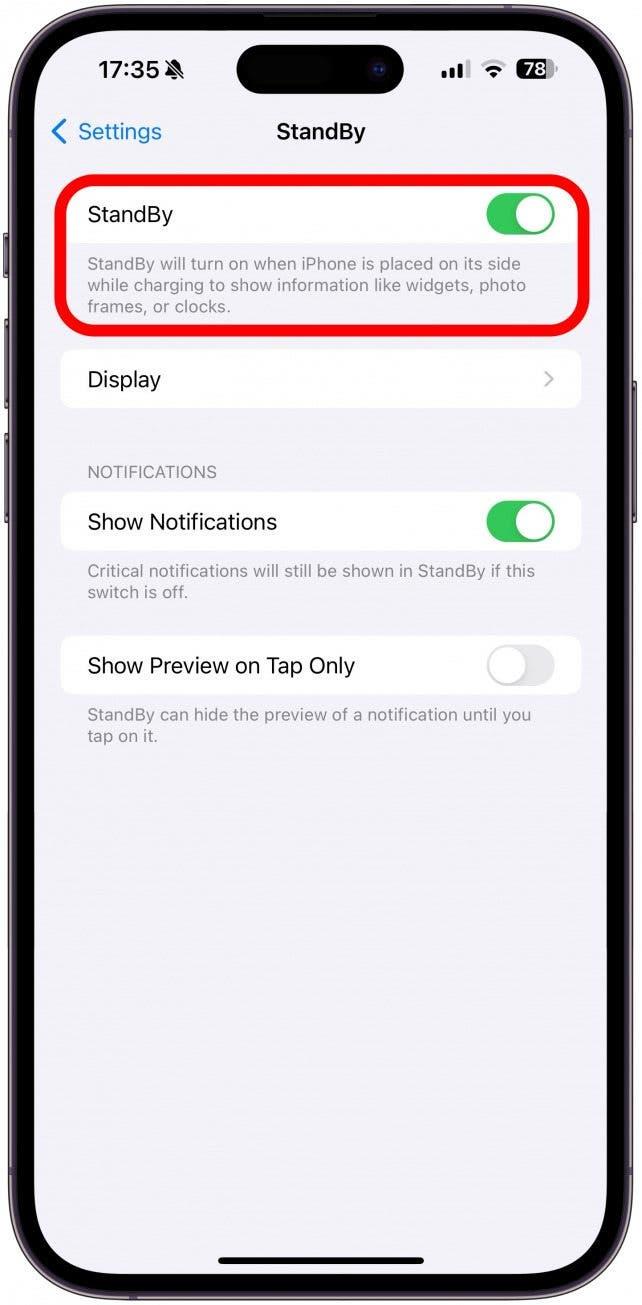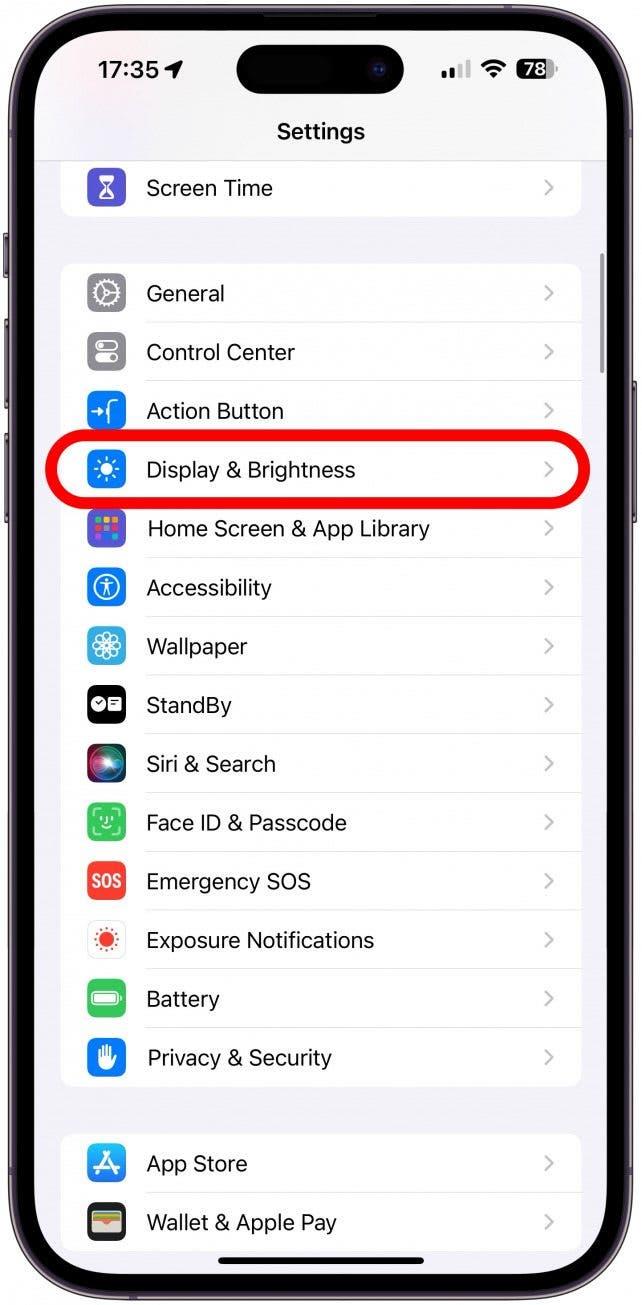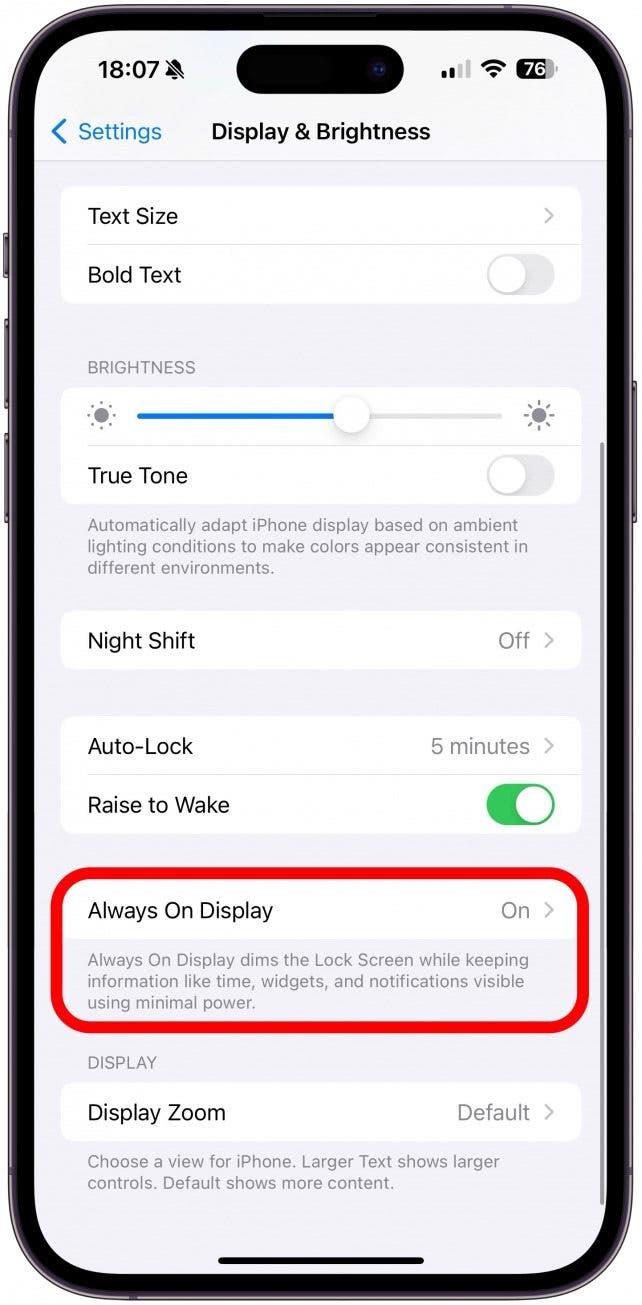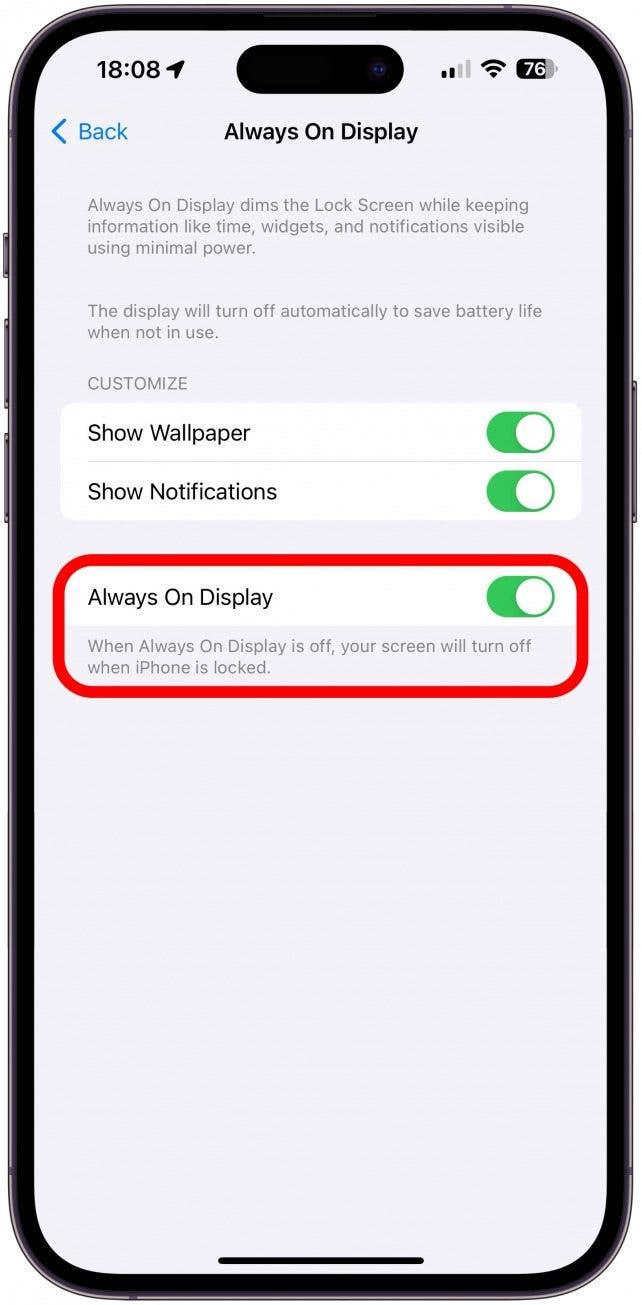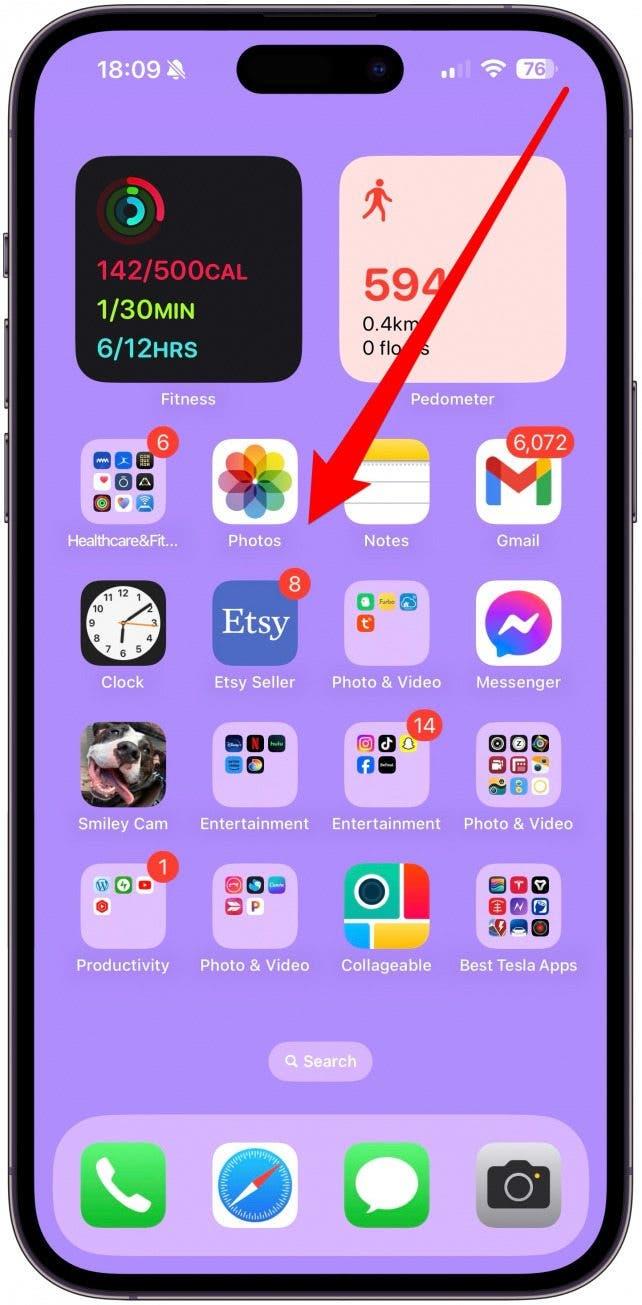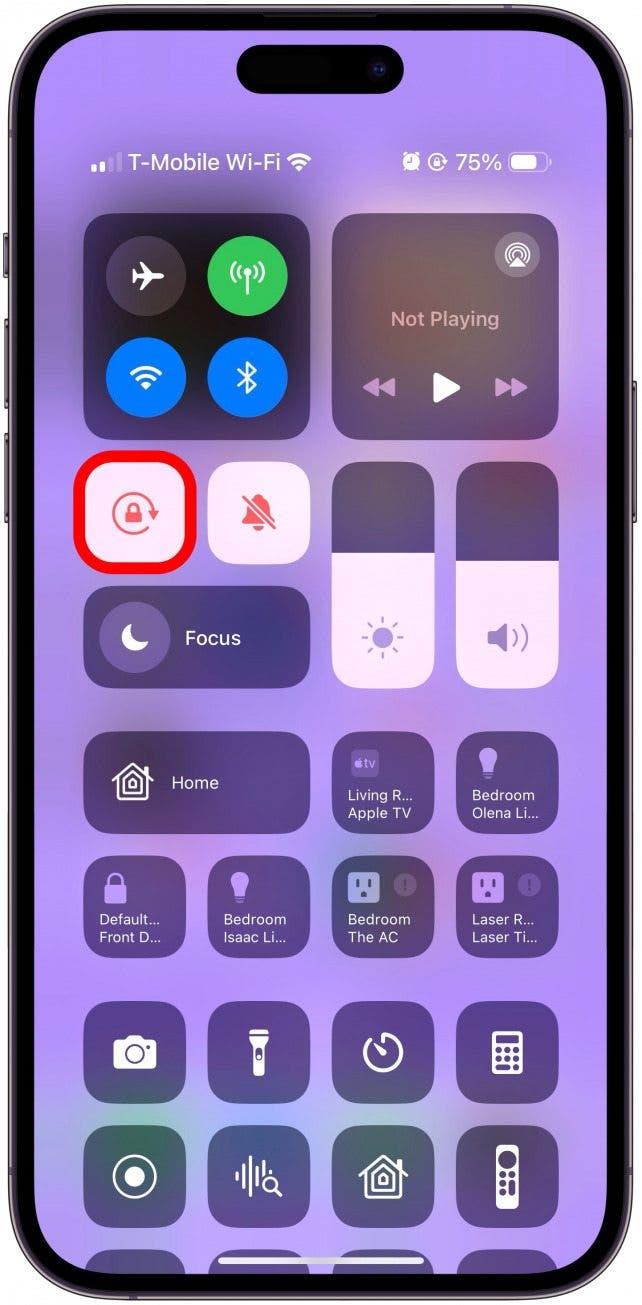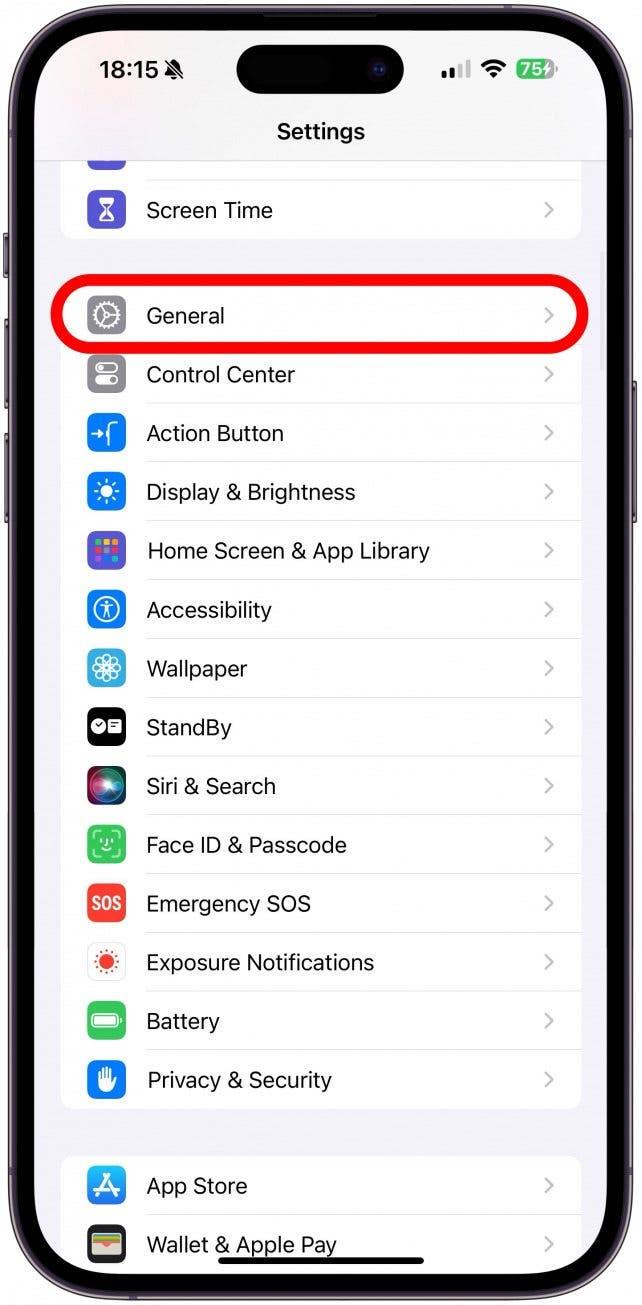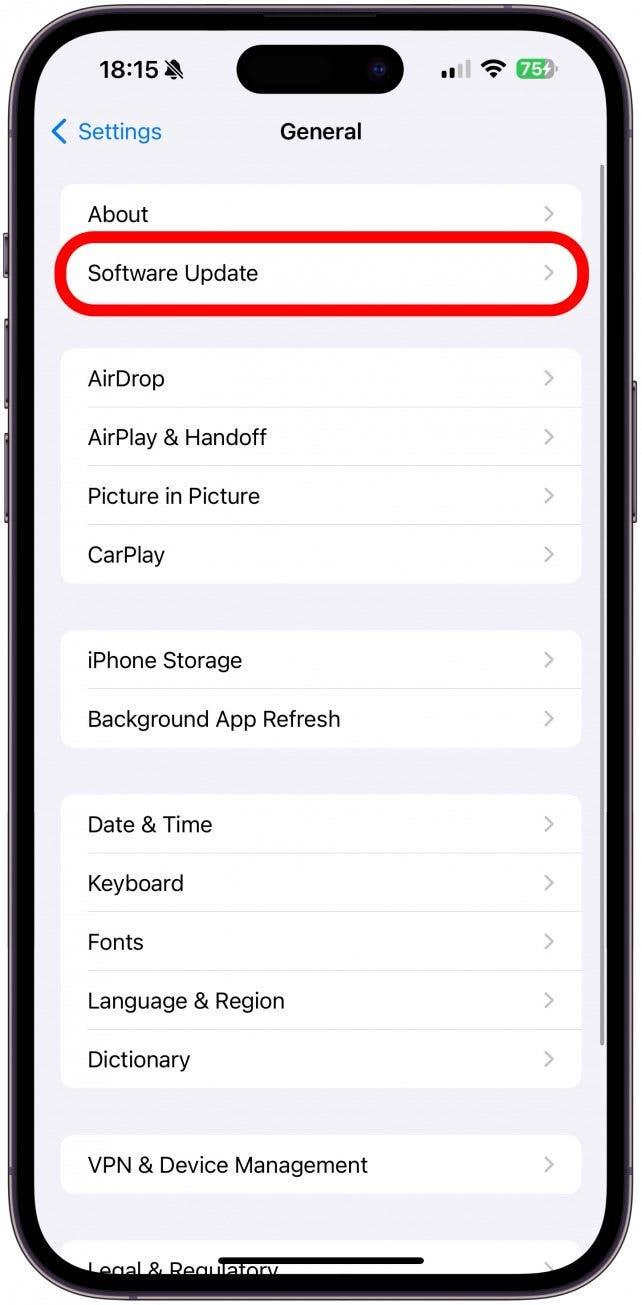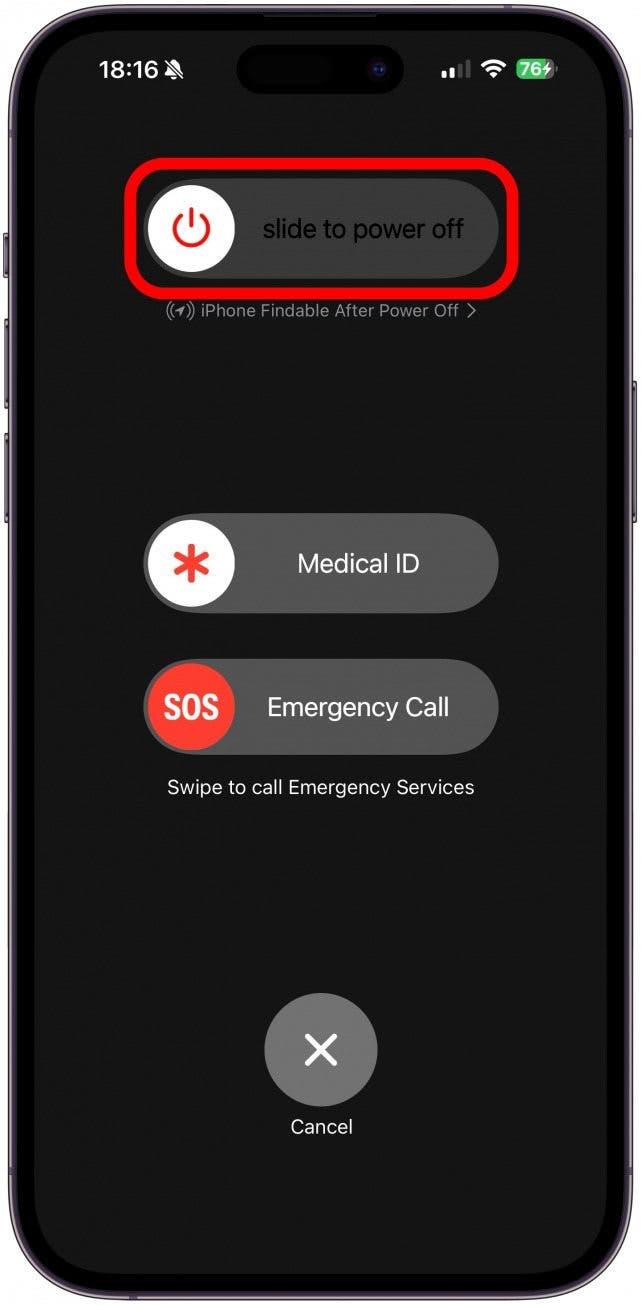Modul StandBy, denumit uneori „modul de veghe al iPhone”, este activat în mod implicit pe iPhone-urile care rulează iOS 17 sau o versiune ulterioară. Asigură-te doar că activezi modul StandBy și Always On Display. În plus, asigură-te că iPhone-ul tău este conectat la un încărcător compatibil și că este înclinat pe spate în timp ce se află în modul peisaj.
Cum să folosești corect modul StandBy (iOS 17 sau ulterior)
Pentru ca iPhone-ul tău să treacă în modul StandBy, trebuie să-l blochezi, să-l conectezi la încărcare și să-l așezi orizontal, la un unghi ușor. Afișajul telefonului tău ar trebui să se schimbe imediat în noul mod StandBy al iPhone. Odată ce modul StandBy este activat, îl puteți personaliza glisând spre stânga și spre dreapta pentru a modifica aspectul afișajului, glisând în sus și în jos pentru a schimba stilul și apăsând lung pentru a edita widgeturile sau alte setări ale modului StandBy. Consultați articolul nostru despre configurarea modului StandBy pentru a afla mai multe. Dacă aveți un telefon compatibil care rulează software-ul corect și nu reușiți să faceți să funcționeze modul StandBy, vă putem ajuta! Pentru a descoperi mai multe funcții noi pentru iPhone, consultați buletinul nostru informativ gratuit Sfat de zi.
Depanarea modului StandBy care nu funcționează pe iPhone
Dacă nu reușești să faci să funcționeze modul StandBy, nu ești singurul. Poate dura ceva timp pentru a obține setările corecte și pentru a afla cum să faci funcția să funcționeze corect. Iată ce trebuie să faceți dacă vă confruntați cu faptul că modul StandBy nu funcționează:
 Descoperă funcțiile ascunse ale iPhone-ului tăuObține un sfat zilnic (cu capturi de ecran și instrucțiuni clare), astfel încât să-ți poți stăpâni iPhone-ul în doar un minut pe zi.
Descoperă funcțiile ascunse ale iPhone-ului tăuObține un sfat zilnic (cu capturi de ecran și instrucțiuni clare), astfel încât să-ți poți stăpâni iPhone-ul în doar un minut pe zi.
- Asigurați-vă că modul StandBy este activat deschizând Setări.

- Derulați în jos și atingeți StandBy. Dacă nu vedeți această setare, treceți la pasul 10.

- Asigurați-vă că modul StandBy este activat. Puteți atinge Display (Afișaj) dacă doriți să ajustați setările în continuare.

- În continuare, asigurați-vă că folosiți tipul corect de încărcător. Cel mai bine este să folosiți un încărcător certificat MFI (Made for iPhone) care să țină iPhone-ul pe orizontală. Eu am reușit să activez modul StandBy fără un încărcător sofisticat prin simpla înclinare a iPhone-ului meu conectat la spate, la un unghi de 30 de grade. Încărcătoarele de tip Knock-off sau un unghi greșit pot împiedica activarea modului StandBy.
- Dacă modul StandBy tot nu funcționează, reveniți la Setări și atingeți Display & Brightness.

- Selectați Always On Display.

- Asigurați-vă că opțiunea Always On Display (Afișaj permanent activat) este activată.

- Următorul lucru pe care trebuie să-l încercați este să dezactivați Lock Orientation (Blocare orientare). Chiar dacă modul StandBy ar trebui să funcționeze cu Lock Orientation activat, unii utilizatori consideră că dezactivarea temporară a blocării face ca modul StandBy să funcționeze. Pentru a-l dezactiva, deschideți Centrul de control glisând în jos, în diagonală, din colțul din dreapta sus al ecranului iPhone-ului.

- Atingeți pictograma de blocare pentru a dezactiva Lock Orientation.

- Asigură-te că iPhone-ul tău rulează cel mai recent iOS, deoarece Apple include adesea remedieri la probleme comune cu fiecare actualizare. Reveniți la Settings (Setări) și atingeți General.

- Atingeți Software Update (Actualizare software) și actualizați-vă iPhone-ul dacă există o actualizare disponibilă.

- În cele din urmă, încearcă să repornești iPhone-ul apăsând butoanele de alimentare și de volum până când vezi meniul cu glisorul de alunecare spre oprire. Odată ce telefonul este repornit, modul StandBy ar trebui să funcționeze!

Acum știi cum să activezi „nightstand mode” (modul StandBy al iPhone). Modul StandBy poate fi un instrument excelent de productivitate, deoarece vă permite să utilizați anumite funcții ale iPhone fără să vă distrageți atenția sau ca ceas de noptieră. Are chiar și un mod de noapte care face ca afișajul să fie negru și roșu, astfel încât să poată fi vizualizat cu ușurință pe timp de noapte, fără a fi suficient de luminos pentru a vă ține treaz.
ÎNTREBĂRI FRECVENTE
- De ce este iOS 17 roșu pe StandBy al meu? Dacă afișajul din modul StandBy este roșu și negru, înseamnă că este în modul noapte. Puteți dezactiva acest lucru în setările modului StandBy.
- Cum îmi pot schimba widgeturile din modul StandBy? Atinge și ține apăsat afișajul atunci când iPhone-ul tău este în modul StandBy și vei putea să îți editezi widgeturile la fel ca pe paginile din Ecranul de pornire.
- Ce este funcția iPhone Always On Display? Această funcție atenuează afișajul ecranului de blocare, afișând în același timp ora, orice widgeturi pe care le-ați adăugat la ecranul de blocare și notificările.